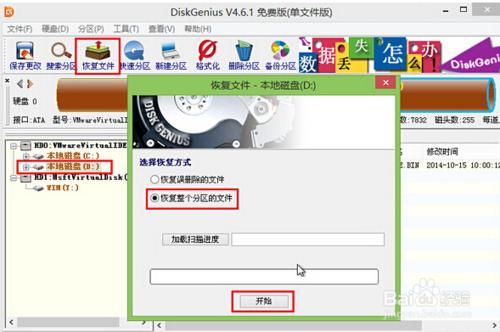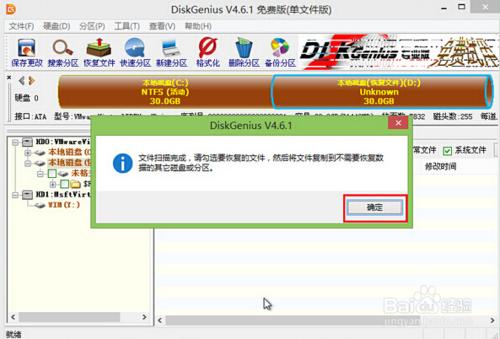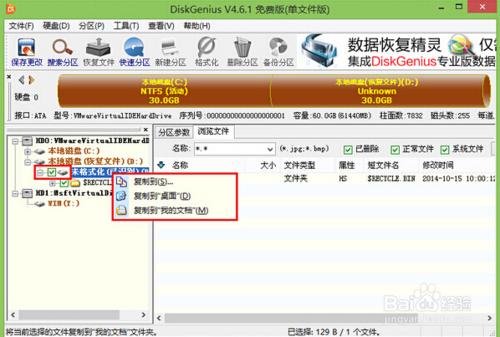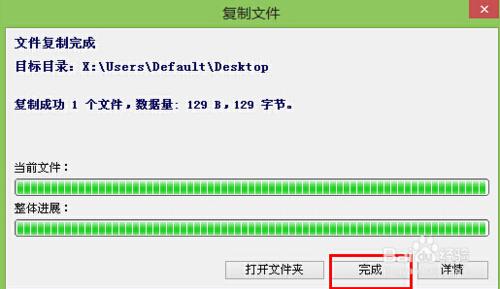這是大白菜winpe分割槽工具恢復檔案詳細教程
工具/原料
大白菜U盤
方法/步驟
將大白菜U盤啟動盤插入USB介面,重啟電腦,待開機畫面顯示時,使用快捷鍵引導U盤進入大白菜主選單,選擇“【02】執行大白菜Win8PE防藍屏版(新電腦)”回車確認
成功登入到大白菜winpe桌面後,雙擊桌面上的“分割槽工具DiskGenius”圖示
在開啟的DiskGenius介面,點選選擇需要恢復的磁碟,然後點選上方的“恢復檔案”,按“開始”按鈕開始恢復整個分割槽的檔案
耐心等待磁碟分割槽檔案資料的恢復過程
待檔案掃描完成後,在彈出的提示視窗中點選“確定”進入下一步操作
接著勾選需要恢復的檔案,右鍵選擇儲存的位置
耐心等待複製檔案進度,最後點選“完成”按鈕結束整個恢復檔案過程